Gruppo di aule
La concetto di gruppo di aule è una nozione propria di EDT. Essa presuppone che le aule inserite all'interno di un gruppo siano intercambiabili (stesso tipo di laboratorio, aule con la stessa capienza, ecc.). Permette di garantire la disponibilità di un'aula per una attività, senza che sia necessario indicare quale.
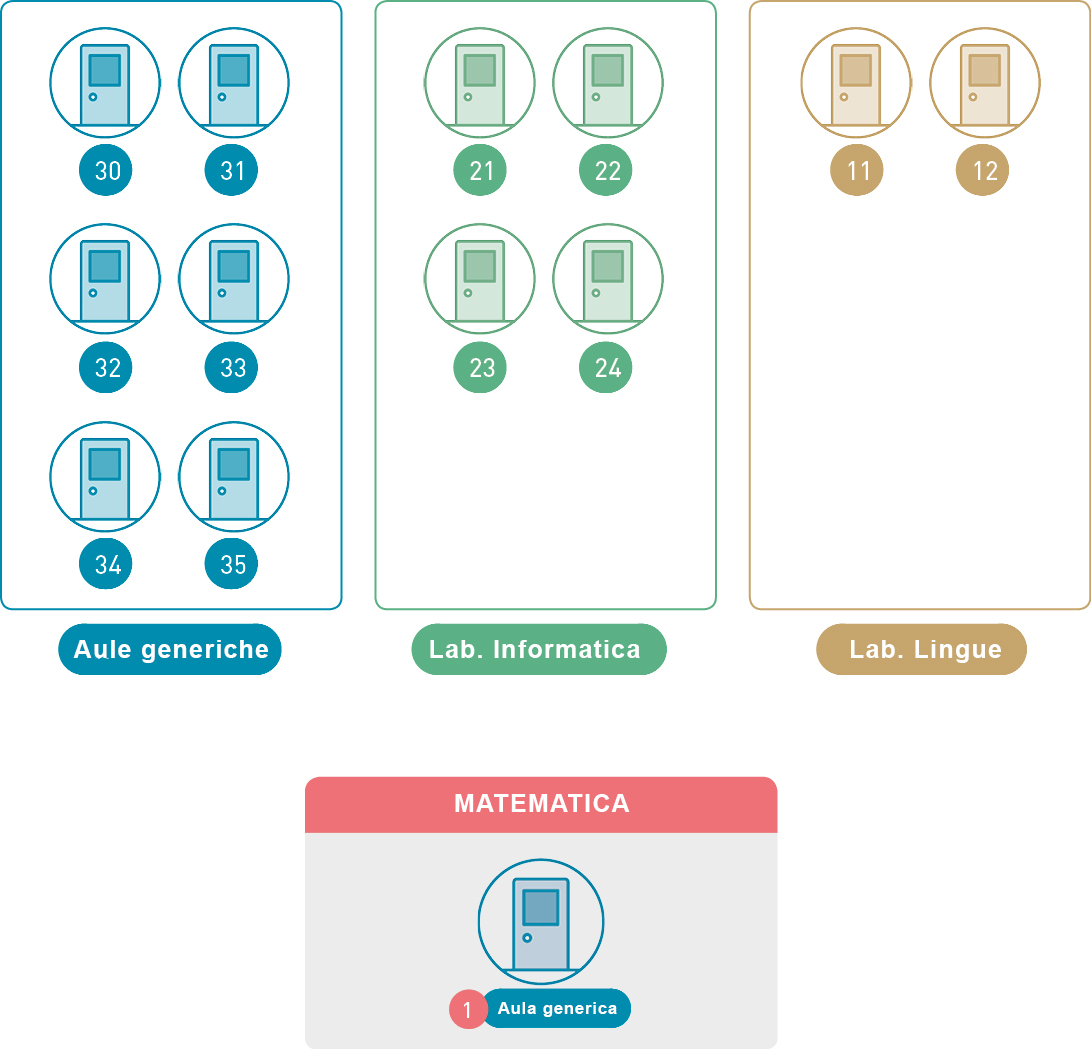
Indice
- Premessa
- Realizzazione
- Creare un gruppo di aule
- Associare le aule al gruppo prima del piazzamento
- Associare le aule al gruppo dopo il piazzamento
- Rendere indisponibili solo alcune aule di un gruppo
- Utilizzo
- Riservare l'aula di un gruppo per un'attività
- Assegnare automaticamente le aule alle attività
- Ottimizzare automaticamente l'assegnazione delle aule
- Annullare l'assegnazione automatica delle aule
- Utilizzare i gruppi di aule per altri scopi
Premessa
EDT non effettua l'assegnazione delle aule in base alla capienza (Capienza dell'aula). Per avere la certezza di avere un'aula con capienza adeguata è necessario assegnare un'aula specifica o un gruppo di aule i cui componenti siano tutti di capienza adeguate.
Realizzazione
Creare un gruppo di aule
- Andate su Orario > Aule >
 Elenco.
Elenco. - Se non è stato già fatto, create le aule che pensate di inserire nel gruppo di aule (Aula).
- Il gruppo si inserisce come un'aula: cliccate sulla linea di creazione, inserite il nome del gruppo e confermate con il tasto [Invio].
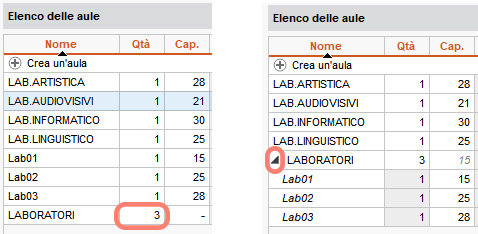
- Con un doppio clic nella colonna Quantità per indicare il numero di aule del gruppo; è questo dato che distingue un gruppo dalle aule singole.
- È necessario poi associare le aule al gruppo; potete farlo prima o dopo il piazzamento, secondo le vostre esigenze (vedi sotto).
Associare le aule al gruppo prima del piazzamento
Per fare in modo che un'aula possa essere parte di un gruppo, essa deve:
- avere tutte le sue indisponibilità comprese in quelle del gruppo;
- non essere associata a un altro gruppo;
- trovarsi nella stessa sede del gruppo, se la gestione sedi è attiva.
- Andate su Orario > Aule >
 Gestione dei gruppi di aule.
Gestione dei gruppi di aule. - Selezionate il gruppo di aule nell'elenco a sinistra.
- Cliccate e trascinate un'aula dell'elenco a destra verso l'elenco centrale per aggiungerla al gruppo.
- Utilizzate le frecce a destra dell'elenco per visualizzare in alto le aule che desiderate EDT utilizzi per prime.
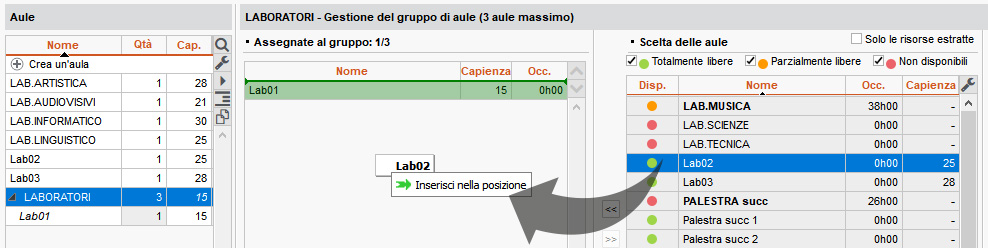
Associare le aule al gruppo dopo il piazzamento
Se associate le aule al gruppo quando le attività relative a quel gruppo di aule sono già state piazzate, EDT calcola il numero di aule necessarie per rispondere alle esigenze del gruppo.
- Andate su Orario > Aule >
 Gestione dei gruppi di aule.
Gestione dei gruppi di aule. - Selezionate il gruppo di aule nell'elenco a sinistra.
- La dicitura appare tante volte quante sono le aule necessarie. Cliccate su un'aula e trascinatela dall'elenco a destra verso l'elenco centrale per aggiungerla al gruppo.
- Le aule che possono coprire le esigenze del gruppo appaiono con un pallino verde; le aule che le coprono solo parzialmente, avranno un pallino arancione. È necessario che almeno due aule siano parzialmente libere per sostituire un'aula necessaria.
Rendere indisponibili solo alcune aule di un gruppo
Quando la totalità delle aule di un gruppo è indisponibile è sufficiente utilizzare le indisponibilità (Indisponibilità) inserendole direttamente sul gruppo di aule.
Quando invece le indisponibilità da inserire riguardano solo alcune aule, bisogna utilizzare le attività di Prenotazione di aule. Tali attività vanno create e piazzate sulle fasce in cui l'aula è indisponibile.
- Andate su Orario > Aule >
 Orario e selezionate l'aula interessata nel gruppo dell'elenco a sinistra.
Orario e selezionate l'aula interessata nel gruppo dell'elenco a sinistra. - Disegnate l'attività sulle fasce in cui l'aula non è utilizzabile.
- Cliccate sulla fascia oraria in cui volete che cominci l'attività poi, tenendo premuto il clic del mouse, trascinatelo fino alla fascia oraria in cui l'attività deve terminare: il riquadro verde dell'attività apparirà sulla griglia.
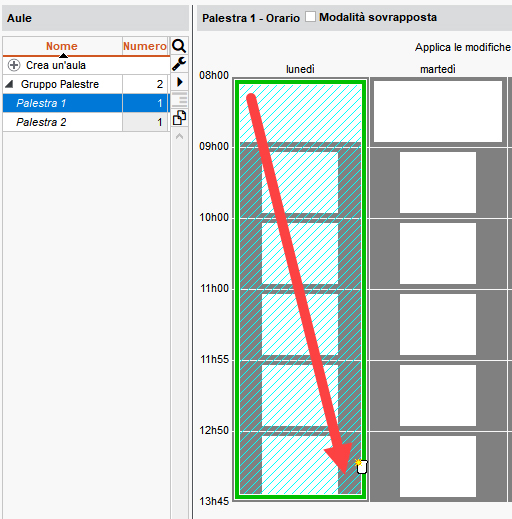
- Fate doppio clic al centro del riquadro verde per confermare la creazione dell'attività di Prenotazione di aule.
- Selezionate l'attività, fate clic destro e scegliete
 Blocca senza spostare. Un lucchetto rosso appare sull'attività.
Blocca senza spostare. Un lucchetto rosso appare sull'attività. - Ripetete l'operazione fino a coprire tutte le fasce in cui l'aula è indisponibile.
Esempio: L'aula Palestra 1 del Gruppo Palestre è disponibile solo il martedì e le ultime quattro ore del mercoledì.
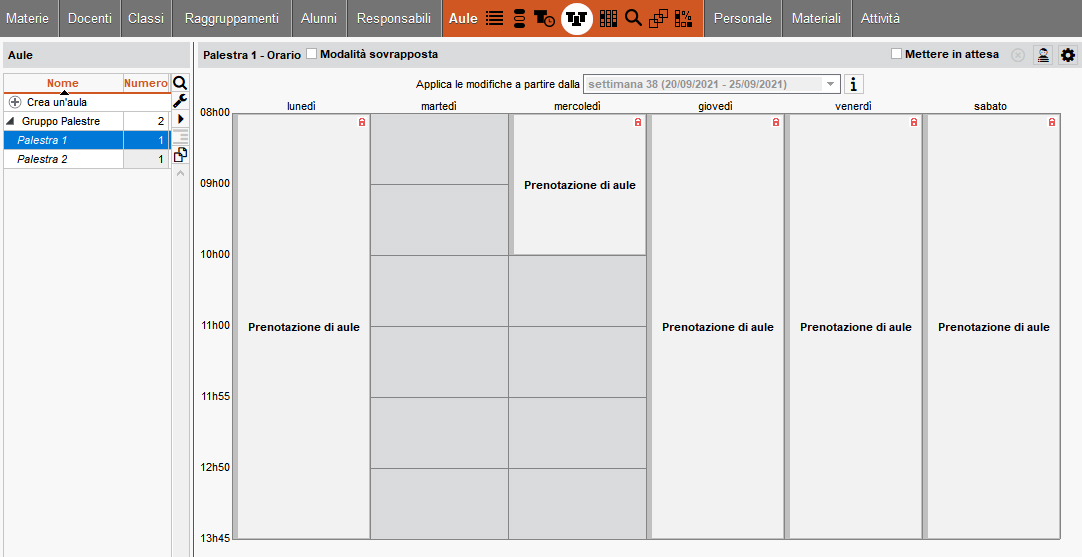
Utilizzo
Riservare l'aula di un gruppo per un'attività
Quando associate un gruppo di aule ad un'attività, riservate per questa attività un'aula del gruppo senza decidere in anticipo quale.
- Dalla Scheda attività cliccate su + Aule.
- Nella finestra che appare, selezionate il gruppo di aule (riconoscibile dalla freccia che lo precede).
- Se desiderate riservare più di un'aula per ogni attività, con un doppio clic nella colonna N°, precisate il numero di aule che desiderate per l'attività.
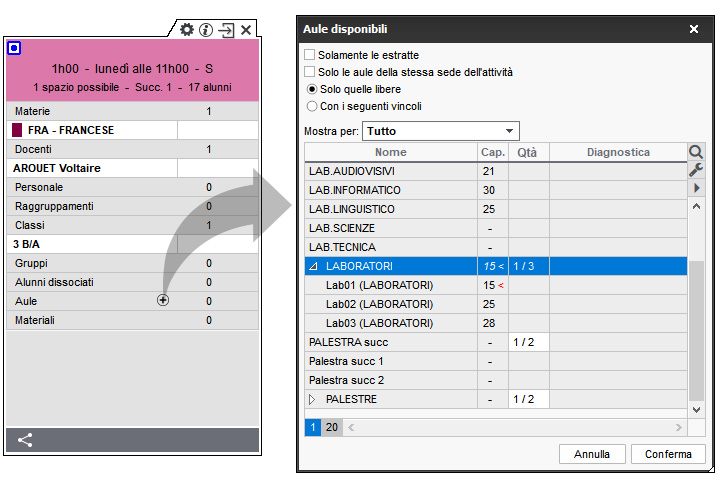
Assegnare automaticamente le aule alle attività
L'assegnazione automatica delle aule si effettua una volta che sono state piazzate le attività e finalizzato l'orario. Lasciate allora che sia EDT ad assegnare le aule del gruppo alle attività.
Prerequisiti Tutte le aule del gruppo devono essere associate (vedi sopra) e dovete avere accesso alle attività.
- Andate su Orario > Aule >
 Gestione dei gruppi di aule.
Gestione dei gruppi di aule. - Cliccate sul tasto Assegna le aule alle attività in basso a destra. EDT prende in considerazione:
- l'ordine delle aule nel gruppo,
- la limitazione degli spostamenti dei docenti o delle classi nella giornata,
- l'aula preferenziale dei docenti e delle classi (Aula).
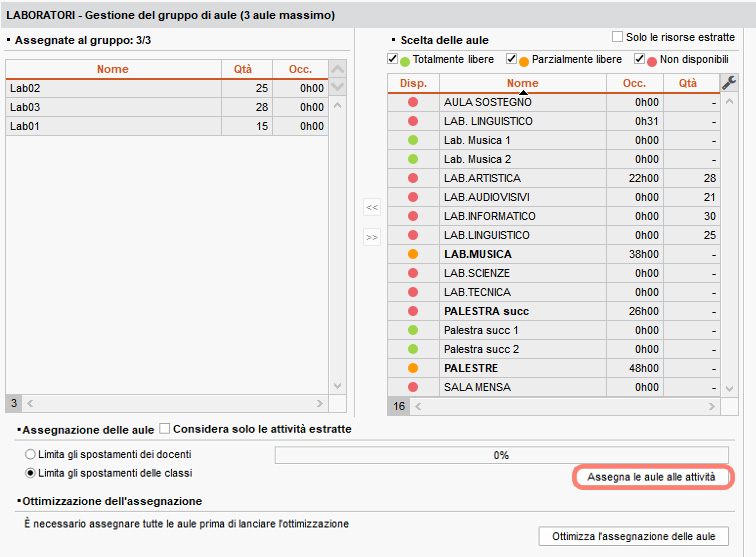
Ottimizzare automaticamente l'assegnazione delle aule
L'assegnazione delle aule può essere ulteriormente ottimizzata impostando i criteri a voi più vicini.
Prerequisiti L'assegnazione delle aule alle attività deve essere stata effettuata.
- Andate su Orario > Aule >
 Gestione dei gruppi di aule.
Gestione dei gruppi di aule. - Cliccate sul tasto Ottimizza l'assegnazione delle aule in basso a destra.
- Nella finestra che si apre, scegliete se ottimizzare in funzione dei docenti o delle classi. Se determinati docenti o classi devono essere prioritari spuntateli nell'elenco a sinistra.
- Nella sezione Blocco delle aule nelle attività coinvolte, potete bloccare le assegnazioni che non volete siano modificate durante l'ottimizzazione. Fate doppio clic nella colonna
 per impostare il blocco.
per impostare il blocco.
Le attività in cui il lucchetto rosso è già attivo sono quelle a cui era stata precedentemente assegnate un'aula specifica del gruppo.
è già attivo sono quelle a cui era stata precedentemente assegnate un'aula specifica del gruppo. - Tramite i menu a tendina, scegliete i vostri criteri di ottimizzazione.
Limita gli spostamenti tra le attività consecutive: per evitare cambi di aula al di fuori da intervalli e ore buche. Le classi/i docenti vengono lasciati il più possibile nella stessa aula.
Favorisci l'utilizzo delle aule preferenziali: per rispettare il più possibile l'aula preferenziale delle classi/dei docenti.
Minimizza il superamento della capienza: per migliorare la coerenza tra la capienza dell'aula e gli alunni dell'attività.
Limita gli spostamenti tra attività non consecutive: per evitare cambi d'aula. Le classi/i docenti vengono lasciati il più possibile nella stessa aula. -
Cliccate sul tasto Lancia ottimizzazione.
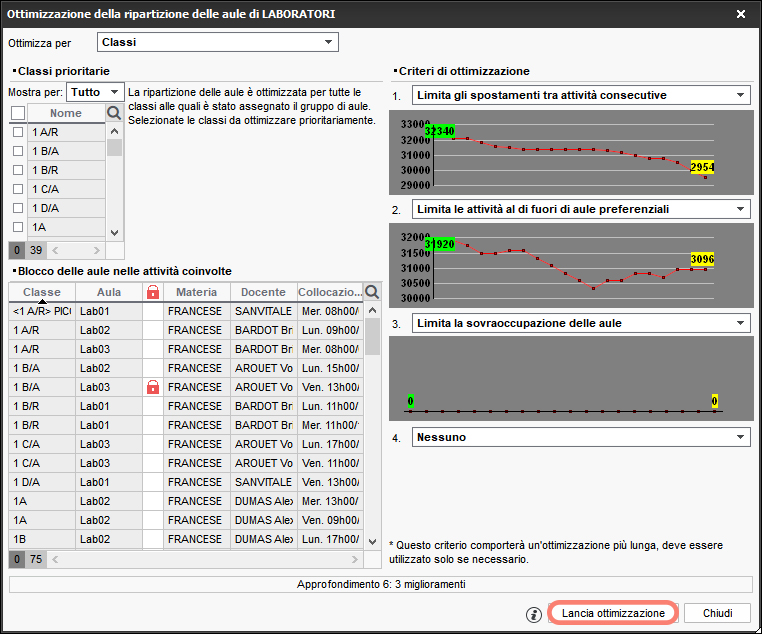
Annullare l'assegnazione automatica delle aule
- Andate su Orario > Attività>
 Elenco.
Elenco. - Una volta assegnate le aule di un gruppo alle attività, potete di nuovo sostituire queste aule con il gruppo di appartenenza;
- Selezionate le attività interessate, sulla scheda attività fate clic destro sulle aule e scegliete Sostituisci con il suo gruppo.
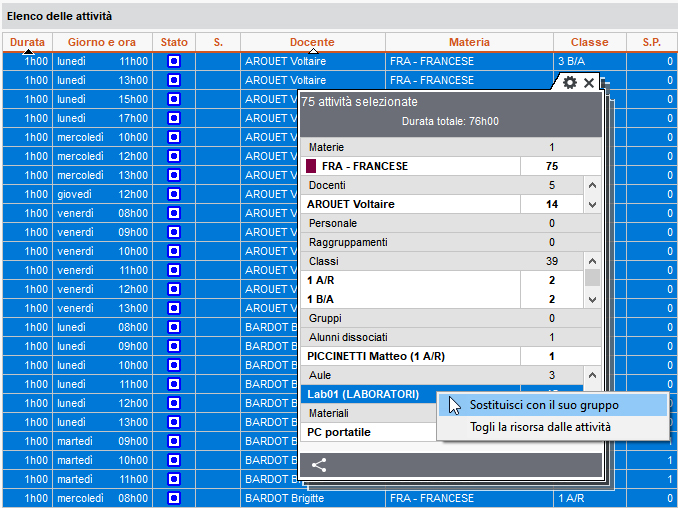
Utilizzare i gruppi di aule per altri scopi
Generalmente i gruppi servono a creare un numero limitato di aule specifiche. Con un po' di immaginazione, i gruppi di aule vi permettono di gestire altre situazioni. Ecco qualche esempio..
Gestione di aule di capienza variabile
Esempio: un laboratorio di chimica può accogliere 2 gruppi del 2° anno ma un solo gruppo del 1° anno.
- Per rappresentare la capacità variabile di quest'aula, create un gruppo di due aule (Chimica A e Chimica B), che rappresentano ognuna una metà del laboratorio.
- Inserite questo gruppo di aule nelle attività del 1° anno e inserite 2 come numero di aule nella colonna N° (perché questo pubblico utilizza tutto il laboratorio, cioè le due metà che lo compongono, Chimica A e Chimica B).
- Inserite questo gruppo di aule nelle attività del 2° anno lasciando 1 come numero di aule (è necessaria solo una metà di laboratorio, Chimica A oppure Chimica B).
Limitazione del numero di attività simultanee di una stessa materia
Esempio: desiderate impedire il piazzamento di più di due attività di montaggio video contemporaneamente.
- Create un gruppo di aule MONTAGGIO con 2 come numero di aule.
- Inserite un'occorrenza di MONTAGGIO in tutte le attività di montaggio video.
- Una volta piazzate le attività, cancellate il gruppo da tutte le attività.